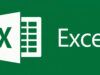Come scaricare Excel
Anche se le alternative non mancano, sia in ambito professionale che free, Microsoft Excel rimane una delle migliori applicazioni al mondo per la gestione dei fogli di calcolo. Capisco, dunque, la tua preoccupazione per non averlo più trovato sul PC o sul Mac in seguito a una formattazione, però non ti preoccupare: puoi scaricarlo nuovamente dal sito ufficiale di Office o dallo store del tuo computer. Come? Te lo spiego subito, con questo mio tutorial.
Nelle righe che seguono, infatti, trovi indicato, in maniera semplice e al contempo altamente dettagliata, come scaricare Excel, intervenendo sia su Windows che su macOS. Inoltre, visto e considerato che si tratta di una soluzione disponibile non solo per computer, ma anche per smartphone e tablet, sarà altresì mia premura illustrati come procedere relativamente ad Android e iOS/iPadOS. In tutti i casi, non preoccuparti, non dovrai fare nulla di particolarmente complesso o che comunque sia fuori dalla tua portata, hai la mia parola.
Allora, si può sapere che ci fai ancora lì impalato? Forza e coraggio: mettiti bello comodo, prenditi tutto il tempo che ti occorre per concentrarti sulla lettura di questa guida e e, cosa ancora più importante, cerca di attuare le “dritte” che sto per fornirti. A me non resta altro da fare, se non augurarti buona lettura e, soprattutto, un buon download!
Indice
Informazioni preliminari
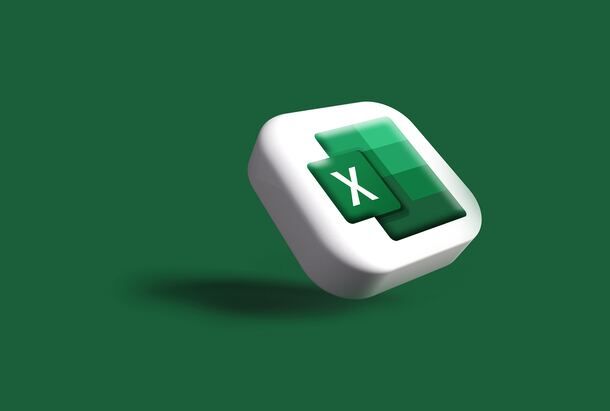
Prima di entrare nel vivo di questo tutorial, andandoti a spiegare come scaricare Excel, mi sembra doveroso fornirti alcune informazioni preliminari a tal riguardo, al fine di permetterti di avere le idee perfettamente chiare.
Tanto per cominciare, sappi che Excel, il software di casa Microsoft per visualizzare, creare e modificare fogli di calcolo, su computer è disponibile a pagamento, al pari del resto del pacchetto Office di cui è parte integrante. Per usufruirne, infatti, va sottoscritto un abbonamento a Microsoft 365, il quale presenta un costo pari a 7 euro/mese o 69 euro/anno (valida per una persona e un massimo di 5 dispositivi in contemporanea), oppure a 10 euro/mese o 99 euro/anno (valida per sei persone, 5 dispositivi in contemporanea per ciascuna di esse e con possibilità di funzionalità aggiuntive su Family Safety).
Per aziende e imprese sono invece disponibili piani della famiglia Microsoft 365 Business, che presentano le stesse caratteristiche del piano Family con alcune feature dedicate agli ambiti promozionali. I prezzi dei pacchetti Business partono da 5,60 euro+IVA/anno e variano al variare delle specifiche richieste degli utenti

Microsoft 365 Personal | 12 mesi | 1 persona | App Office con AI | 1TB...

Microsoft 365 Personal - 1 persona- Per PC/Mac/tablet/cellulari - Abbo...
A parte la possibilità di usare Excel, la sottoscrizione di un abbonamento a Microsoft 365 consente di fare uso anche di tutte le altre applicazioni parte del pacchetto, ovvero Word, PowerPoint, Outlook, OneDrive, unitamente a vari servizi aggiuntivi come Publisher (solo su Windows), Access (sempre solo su Windows), OneNote e Clipchamp, e di aggiornarle in maniera illimitata. La sottoscrizione del piano consente altresì di ottenere 1 TB di spazio online su OneDrive (ciascuno, nel caso del pacchetto da sei persone), 60 minuti di conversazioni al mese su Skype e diventa possibile usare le app mobile della suite per la produttività di Microsoft senza limitazioni sui dispositivi di qualsiasi dimensione.
Eventualmente, però, si può scaricare una versione di prova gratuita di Excel inclusa in Microsoft 365, funzionante senza limitazione alcuna per un arco di tempo pari a 30 giorni. Allo scadere del periodo di prova il rinnovo non è obbligatorio, ma per continuare a fruire di Excel è necessario sottoscrivere l’abbonamento.
Excel è incluso anche nella suite Office Home & Student, che prevede il pagamento una tantum di 149 euro e supporta gli aggiornamenti solo per la versione acquistata (classica 2021), e nella suite Office 365 Education, che è fruibile gratuitamente per docenti e studenti di istituiti idonei.
Un’altra cosa da tenere ben presente è che essendo Excel parte di Microsoft 365, non è possibile effettuarne il download singolarmente, eccetto che per la visione destinata a Windows 10 e successivi (es. Windows 11), disponibile come applicazione standalone sul Microsoft Store al prezzo di 149 euro da pagare una tantum, e per quella per macOS, scaricabile gratuitamente dal Mac App Store e fruibile dopo aver sottoscritto l’abbonamento a Microsoft 365.
Un discorso molto diverso va fatto relativamente al mondo smartphone e tablet. In tal caso, se il dispositivo usato presenta dimensioni pari o inferiori ai 10.1″, le funzioni base del servizio sono disponibili in maniera completamente gratuita. Diversamente, va sottoscritto sempre l’abbonamento a Microsoft 365, che sblocca anche l’accesso completo a tutte le funzionalità. Excel è disponibile sia su Android che su iOS/iPadOS, sia come app a sé che insieme al resto del pacchetto Microsoft 365,
Qualora potesse interessarti, ti segnalo inoltre che esiste una versione online di Excel, fruibile in modo del tutto gratuito da qualsiasi device e accessibile agendo dalla finestra del browser, senza scaricare e installare nulla. Per fruirne, però, è necessario effettuare il login con l’account Microsoft.
Come scaricare Excel su computer
A questo punto, direi che possiamo finalmente addentrarci nel vivo del tutorial e andare a scoprire che cosa occorre fare, di preciso, per scaricare Excel su computer. Trovi tutte le istruzioni proprio qui sotto, sia relativamente a Windows che a macOS, sia per ottenere la versione di prova gratuita che non.
Scaricare Excel gratis
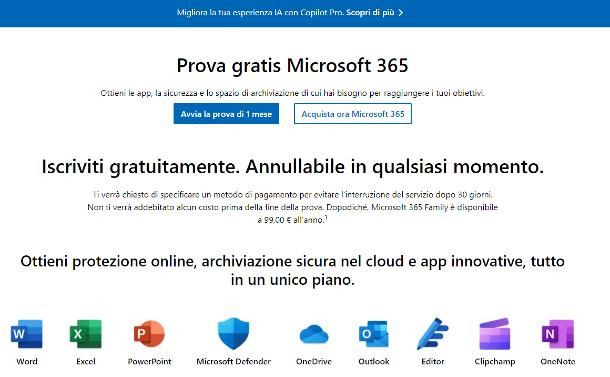
Se quello che vuoi fare è scaricare Excel gratis, e più precisamente vuoi scaricare Excel gratis sul computer, usando il periodo di prova gratuito, provvedi innanzitutto ad aprire il browser che solitamente usi per navigare sul Web (es. Chrome), a recarti sull’apposita sezione del sito di Microsoft e a cliccare sul tasto Avvia la prova di 1 mese.
Dopo aver compiuto i passaggi di cui sopra, esegui il login al tuo account Microsoft, digitando le credenziali nei campi preposti e cliccando sul tasto Avanti. Se non possiedi ancora un account Microsoft puoi eventualmente crearne uno al momento, selezionando l’opzione apposita e seguendo poi le istruzioni riportate sullo schermo.
Ad accesso avvenuto, scegli il metodo di pagamento che intendi usare per gli eventuali addebiti futuri tra PayPal o carta di debito/credito, compila il modulo proposto con le informazioni correlate e clicca sui pulsanti Salva, Avanti e Avvia la versione di prova, paga in seguito.
Dopo aver sottoscritto la prova gratuita di Microsoft 365, potrai eseguire il download di Excel e del resto delle applicazioni parte della suite mediante la pagina relativa alla buona riuscita dell’operazione che ti viene automaticamente proposta, facendo clic sui tasti Attività iniziali e Scarica applicazioni desktop.
Successivamente, visualizzerai nuovamente la dashboard del tuo account Microsoft e per scaricare Excel gratis sul PC o sul Mac ti sarà sufficiente premere sul tasto Installa in corrispondenza della voce Installa Microsoft 365 su tutti i dispositivi e nuovamente sul bottone Installa nel riquadro apertosi. Attendi poi il completamento del download del file d’installazione e procedi come ti ho indicato nei capitoli successivi relativi a Windows e macOS.
Qualora una volta scaduto il periodo di prova volessi evitare l’addebito della sottoscrizione dell’abbonamento a Microsoft 365, sappi che dovrai provvedere in via preventiva ad annullare il rinnovo automatico. Per riuscirci, collegati alla pagina di gestione dell’account Microsoft ed effettua il login (se necessario), dunque fai clic sulla voce Gestisci corrispondente all’abbonamento Microsoft 365 abilitato e premi sui pulsanti Disattiva fatturazione ricorrente e Non voglio l’abbonamento.
Scaricare Excel su PC
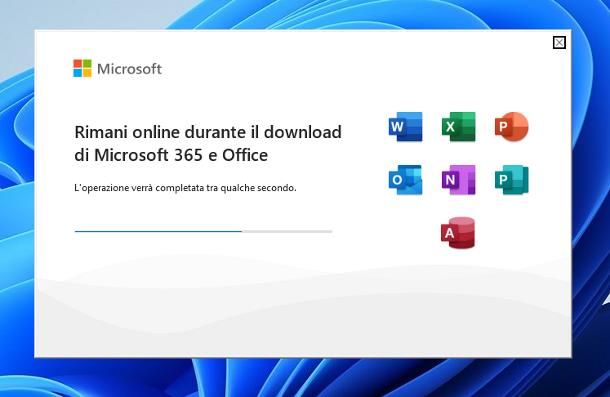
Se, invece, quello che ti interessa fare è poter scaricare Excel su PC e stai usando Windows 10 o successivi, puoi agire tramite il Microsoft Store. Pe procedere, fai clic sul pulsante Start (quello con la bandierina) posto sulla barra delle applicazioni di Windows e clicca sull’icona dello store delle applicazioni di Microsoft (quella con il sacchetto della spesa) che trovi nel menu apertosi.
Nella finestra ora visibile sul desktop, clicca sul campo di ricerca in alto, digita “excel” in esso, premi il tasto Invio sulla tastiera del PC e seleziona l’icona di Excel nell’elenco delle applicazioni proposto.
Se lo reputi opportuno, puoi velocizzare i passaggi di cui sopra visitando direttamente la sezione del Microsoft Store dedicata all’app Excel, selezionando dal tuo PC il collegamento appena fornito.
Dopo aver compiuto i passaggi di cui sopra, fai clic sul tasto Acquista ora, poi su quello Completa la transazione, effettua il login con il tuo account Microsoft o creane uno al momento e concludi il processo d’acquisto indicando un metodo di pagamento valido.
In alternativa a come già spiegato o se stai utilizzando una versione di Windows meno recente, puoi scaricare Excel sul tuo computer tramite il sito Web di Microsoft, seguendo la procedura illustrata nel capitolo iniziale. In tal caso, dopo aver attivato l’abbonamento a Microsoft 365, installa il programma avviando il file EXE ottenuto, facendo clic sul pulsante Sì nella finestra mostrata sul desktop e aspettando che vengano scaricati da Internet tutti i componenti necessari, dunque premi sul bottone Chiudi.
A prescindere da come tu abbia provveduto a scaricare Excel, provvedi poi ad avviare il programma, facendo clic sulla relativa icona aggiunta al menu Start. Tieni presente che alla prima esecuzione ti verrà chiesto di fornire i dati relativi al tuo account Microsoft.
Ti segnalo anche che puoi scaricare l’app Microsoft 365 prelevandola dalla relativa sezione del Microsoft Store, mettendo in atto la consueta procedura. Include non soltanto Excel, ma anche il resto delle applicazioni che costituiscono la suite. Dopo aver installato l’app, avvia Excel come ti ho già spiegato.
Scaricare Excel su Mac
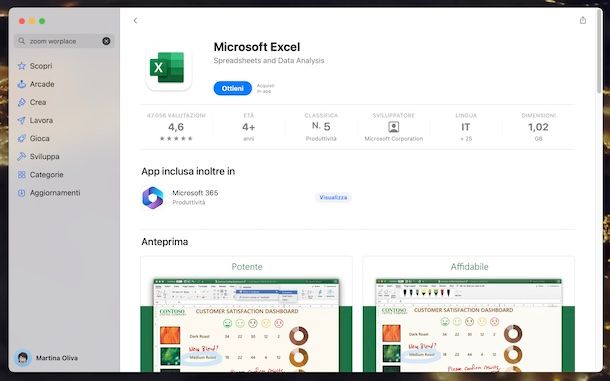
Se hai bisogno di scaricare Excel su Mac, ovvero agendo da macOS, puoi riuscirci mediante il Mac App Store. Per cui, provvedi innanzitutto a fare clic sull’icona dello store delle applicazioni d Apple (quella con la “A” bianca su sfondo azzurro) sulla barra Dock. di macOS.
Nella finestra mostrata sulla scrivania, digita “excel” nel campo di ricerca in alto a sinistra, premi il tasto Invio sulla tastiera e fai clic sull’icona di Excel a destra.
Eventualmente, puoi velocizzare l’esecuzione dei passaggi di cui sopra accedendo direttamente alla sezione del Mac App Store dedicata all’app Excel, selezionando dal tuo Mac il collegamento appena fornito.
Una volta effettuati i passaggi sopra descritti, premi sui pulsanti Ottieni e Installa. Se richiesto, autorizza il download tramite password dell’ID Apple, Touch ID o Apple Watch.
Oltre che come già spiegato, puoi scaricare Excel su Mac tramite il sito Web di Microsoft, attuando la procedura spiegata nel capitolo iniziale. In questo caso, dopo aver attivato l’abbonamento a Microsoft 365, installa il programma aprendo il file PKG ottenuto, cliccando per due volte sul tasto Continua nella finestra mostrata sulla scrivania e facendo clic sui bottoni Accetta e Installa. Fatto ciò, digita la password del tuo account utente su Mac e premi sui tasti OK, Chiudi e Sposta.
A prescindere dal sistema scelto per scaricare Excel per Mac, una volta concluso il setup, avvia il software selezionando l’icona aggiunta al Launchpad, premi il tasto Continua ed esegui l’accesso al tuo account Microsoft, dopodiché premi sul tasto Inizia a usare Excel.
Ti segnalo altresì la possibilità di scaricare l’app Microsoft 365 dalla relativa sezione del Mac App Store, andando ad attuare la consueta procedura. Include sia Excel che il resto delle app della suite.
Come scaricare Excel su smartphone e tablet
E per scaricare Excel su smartphone e tablet? La risposta è presto data: quelli qui sotto ripotati. Nelle seguenti righe, infatti, trovi le istruzioni da seguire sia per come quel che concerne Android che per quanto riguarda iOS/iPadOS.
Scaricare Excel su Android
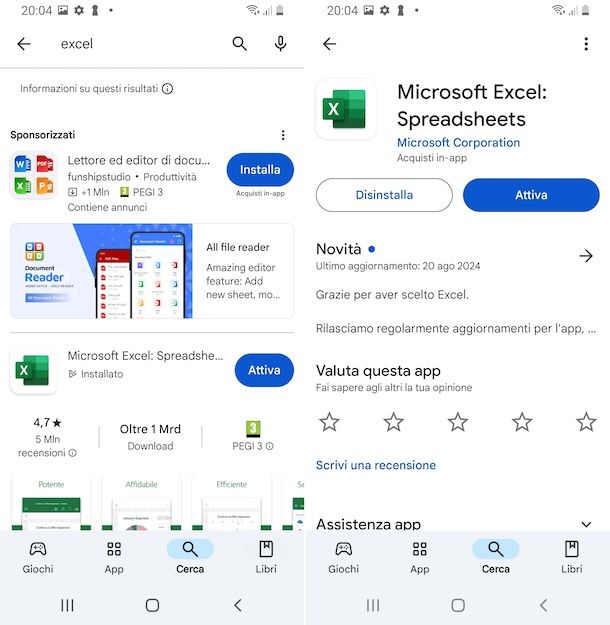
Se possiedi uno smartphone o un tablet basato su Android e sei pertanto interessato a capire come scaricare Excel su Android, se il tuo dispositivo dispone dei servizi Google, la prima operazione che devi compiere è fare tap sull’icona del Play Store (quella con lo sfondo bianco e il simbolo Play colorato) che trovi nella schermata home e/o nel drawer.
Una volta visibile la schermata dello store delle applicazioni per dispositivi Android, fai tap sulla scheda Cerca situata in basso a destra, digita “excel” nel campo di ricerca che compare, sfiora l’icona per avviare la ricerca presente sulla tastiera virtuale e seleziona l’app denominata Excel dall’elenco delle app proposto.
Se lo preferisci, puoi velocizzare l’esecuzione dei passaggi di cui sopra raggiungendo direttamente la sezione del Play Store dedicata all’app Excel, selezionando dal tuo dispositivo il collegamento appena fornito.
Nella schermata ora proposta, fai tap sul pulsante Installa (o su quello Attiva, se l’app era preinstallata sul tuo dispositivo, ma è stata rimossa in precedenza) così da avviare la procedura automatica di download e installazione dell’app sul tuo smartphone o tablet, dopodiché apri Excel premendo sul tasto Apri o facendo tap sulla nuova icona aggiunta alla home screen e/o nel drawer.
Quando visibile la schermata principale di Excel, segui la procedura di configurazione iniziale proposta, concedi i permessi eventualmente richiesti per permettere all’app di accedere ai file suo dispositivo, stabilisci se abilitare le notifiche o meno ed esegui l’accesso al tuo account Microsoft o creane uno. In seguito, potrai cominciare a usufruire dell’app.
Qualora preferissi installare l’app Microsoft 365, comprensiva non solo di Excel, ma anche di tutte le altre app parte della suite per la produttività di casa Microsoft, visita la relativa sezione del Play Store e attua la consueta procedura, dopodiché avvia l’applicazione.
Se il tuo dispositivo non dispone dei servizi Google, puoi procedere con il download dell’app Excel o Microsoft 365 da store alternativi.
Scaricare Excel su iPhone e iPad
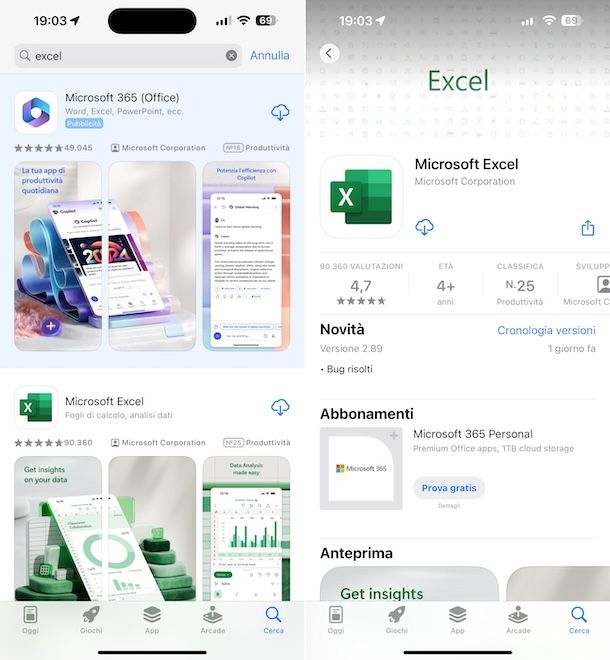
Se stai usando un dispositivi iOS/iPadOS e sei pertanto interessato a capire come scaricare Excel su iPhone e iPad, ti informo che la prima cosa che devi fare è avviare l’App Store selezionando la relativa icona (quella con lo sfondo azzurro con la lettera “A” al centro) che trovi nella home screen e/o nella Libreria app del dispositivo.
Nella schermata dello store delle applicazioni per device mobile Apple che adesso visualizzi, seleziona la scheda Cerca in basso a destra, digita “excel” nel campo di ricerca in alto, fai tap sul tasto Cerca visibile sulla tastiera virtuale e seleziona l’app chiamata Excel dall’elenco delle applicazioni proposto.
Se lo preferisci, puoi velocizzare l’esecuzione dei passaggi appena descritti visitando direttamente la sezione dell’App Store dedicata all’app Excel, selezionando dal tuo iPhone o iPad il collegamento che ti ho appena fornito.
Dopo aver compiuto i passaggi di cui sopra, premi sul pulsante Ottieni accanto, su quello Installa e conferma di voler procedere con il download e l’installazione premendo per due volte di seguito sul tasto laterale dell’iPhone e utilizzando il Face ID, il Touch ID o inserendo la password dell’ID Apple.
Successivamente, apri l’app Excel premendo sul tasto Apri comparso sullo schermo o facendo tap sull’icona aggiunta alla home screen e/o alla Libreria app dell’iPhone o dell’iPad.
Quando visualizzi la schermata principale di Excel, segui la procedura di configurazione iniziale proposta, concedi i permessi che potrebbero esserti richiesti per l’accesso ai file sul dispositivo, decidi se abilitare le notifiche o meno ed effettua l’accesso al tuo account Microsoft o creane uno, dopodiché potrai cominciare a visualizzare, creare e/o modificare presentazioni con l’app.
Preferisci installare Excel unitamente a tutte le altre app del pacchetto Office? In tal caso, puoi scaricare e installare l’app Microsoft 365, visitando la relativa sezione dell’App Store e mettendo in atto la consueta procedura.
In qualità di affiliati Amazon, riceviamo un guadagno dagli acquisti idonei effettuati tramite i link presenti sul nostro sito.

Autore
Salvatore Aranzulla
Salvatore Aranzulla è il blogger e divulgatore informatico più letto in Italia. Noto per aver scoperto delle vulnerabilità nei siti di Google e Microsoft. Collabora con riviste di informatica e ha curato la rubrica tecnologica del quotidiano Il Messaggero. È il fondatore di Aranzulla.it, uno dei trenta siti più visitati d'Italia, nel quale risponde con semplicità a migliaia di dubbi di tipo informatico. Ha pubblicato per Mondadori e Mondadori Informatica.